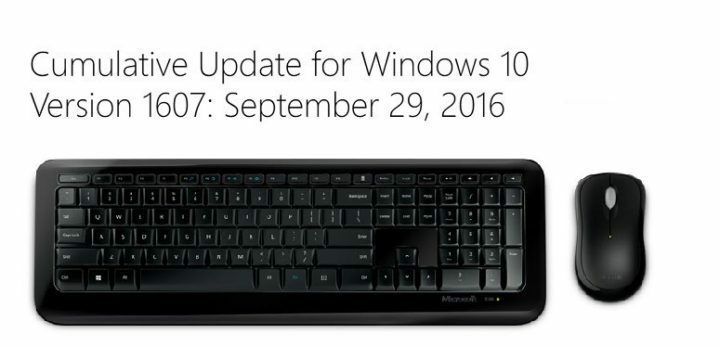- A Microsofté Patch kedd minden hónap második kedden történik, így nem hagyhatja ki, ha magas árat szab a Microsoft szoftvertermékeinek javításaira.
- Ennek ellenére nincs öröm, amikor elakad a Windows 10 frissítések képernyőjének konfigurálásakor. Várhat, amíg a frissítési folyamat befejeződik. Az USB perifériák eltávolítása és a csökkentett mód elérése szintén segíthet.
- Ez a cikk a mi részünk Windows Update hibák szakasz, ezért szükség esetén ellenőrizze a többi hibaelhárítási tippet.
- Látogasson el odaadóinkra A Windows 10 hibákat okoz a speciális hubban hasonló útmutatókhoz.

- Töltse le a Restoro PC-javító eszközt amely a szabadalmaztatott technológiákkal érkezik (szabadalom elérhető itt).
- Kattintson a gombra Indítsa el a szkennelést hogy megtalálja azokat a Windows problémákat, amelyek PC problémákat okozhatnak.
- Kattintson a gombra Mindet megjavít a számítógép biztonságát és teljesítményét érintő problémák kijavításához
- A Restorót letöltötte 0 olvasók ebben a hónapban.
Szerkesztő megjegyzése: Ez hatalmas útmutatónk 2. oldala. Nyugodtan térjen vissza 1 oldal ha elmulasztott néhány előző megoldást.
További megoldások arról, hogyan lehet megszabadulni ettől a hibától
5. Használja az Automatikus javítás vagy a Rendszer-visszaállítás funkciót
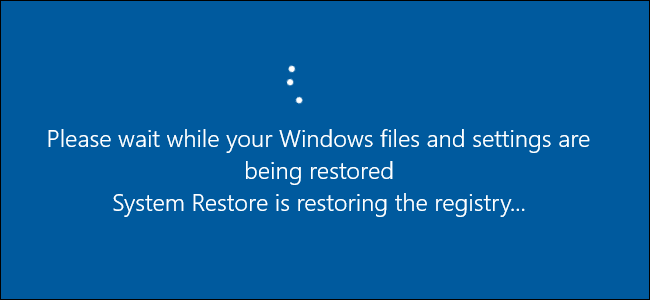
- Választ Hibaelhárítás> Speciális beállítások.
- Válassza a lehetőséget Automatikus javítás.
- Várja meg a folyamat befejezését.
- Ha a probléma nem oldódott meg, akkor újra és újra meg kell ismételnie a folyamatot, és választania kell Rendszer-visszaállítás ezúttal.
- Várja meg, amíg a rendszer-visszaállítás befejeződik, és vissza kell tudnia térni a Windows 10-re.
Kevés felhasználó számolt be arról, hogy sikerült megoldani ezt a problémát az Automatikus javítás vagy Rendszer-visszaállítás. Miután néhányszor be- és kikapcsolta a számítógépet, látnia kell a Advanced Startup képernyő.
Miután meglátta ezt a képernyőt, meg kell tennie a fenti lépéseket. Ha a Rendszer-visszaállítás nem működik, ne essen pánikba. Nézd meg hasznos útmutató és még egyszer helyrehozza a dolgokat.
6. Ellenőrizze a RAM-ot

Ha elakad A Windows Update 100% -os konfigurálása nem kapcsolja ki a számítógépet képernyőn, lehet, hogy sérült a RAM-ja.
Próbálja meg cserélni a RAM-ot a hibás modul megtalálásához. Ez valószínűtlen ok, ezért próbálja ki ezt a megoldást, ha az összes korábbi megoldás nem működik.
7. Frissítse a BIOS-t
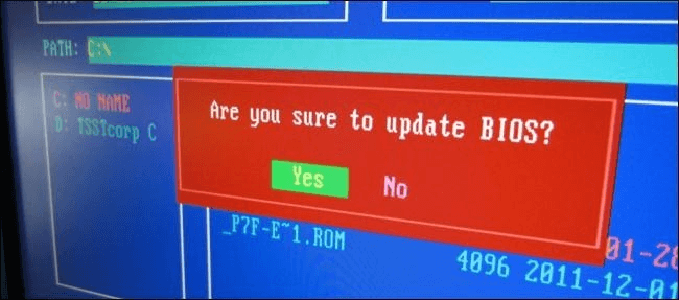
Ha a probléma továbbra is fennáll, érdemes megpróbálnia frissíteni a BIOS-t. Nagyon kétlem, hogy ezt a problémát az elavult BIOS okozza, de számos felhasználó javasolja a BIOS frissítését, ezért érdemes kipróbálni, ha az összes többi megoldás nem sikerül.
Ha a számítógép nem indul el egy Windows-frissítés után, akkor megteheti vessen egy pillantást erre a cikkre hogy könnyen megoldja a problémát.
A BIOS frissítés olyan fejlett eljárás, amely maradandó károsodást okozhat a számítógépén, ha nem vigyáz, ezért mindenképpen ellenőrizze az alaplap használati utasítását a részletes utasításokért.
A BIOS frissítése félelmetesnek tűnik? Könnyítse meg a dolgokat ennek a praktikus útmutatónak a segítségével.
8. Távolítsa el a problémás frissítést
- Belép Biztonságos mód lépéseket követve 4. megoldás.
- Amikor belépsz Biztonságos mód, nyomja meg Windows Key + I hogy kinyissa a Beállítások alkalmazás.
- Navigáljon a Frissítés és biztonság szakasz.
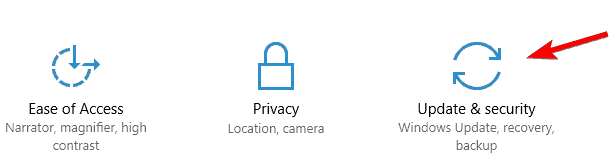
- Kattintson Frissítse az előzményeket.
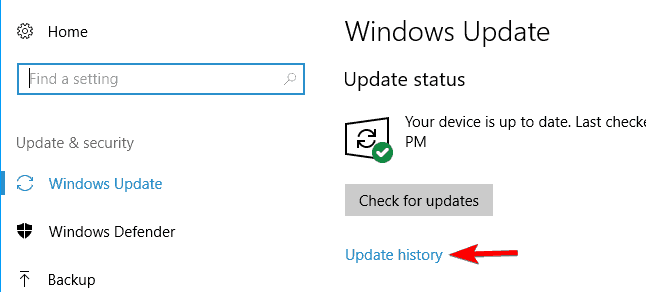
- Most kattintson a gombra Távolítsa el a frissítéseket.
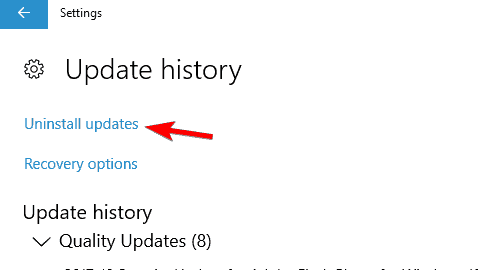
- Megjelenik a legutóbbi frissítések listája. Most egyszerűen keresse meg és kattintson duplán az eltávolítani kívánt frissítésre.
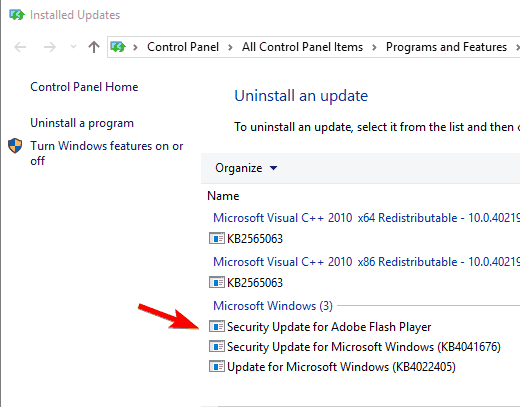
Ha folyamatosan kapsz A Windows Update 100% -os konfigurálása nem kapcsolja ki a számítógépet üzenetet, a probléma problémás frissítés lehet.
Több felhasználó arról számolt be, hogy a problémát egyszerűen a problémás frissítés megkeresésével és eltávolításával oldották meg. Ehhez kövesse ezeket a lépéseket.
A frissítés eltávolítása után ellenőrizze, hogy minden rendben van-e. Ha igen, akkor érdemes megakadályoznia a frissítés telepítését. Ennek megismeréséhez feltétlenül olvassa el cikkünket hogyan lehet letiltani a Windows 10 automatikus frissítéseit.
Ha problémája van a Beállítás alkalmazás megnyitásával, vessen egy pillantást erre a cikkre hogy megoldja a kérdést.
Ragadva A Windows Update 100% -os konfigurálása nem kapcsolja ki a számítógépet A képernyő meglehetősen frusztráló lehet, de ne feledje, hogy a frissítés valószínűleg nem akad el, és csak várnia kell egy ideig, amíg befejezi a telepítést.
Ha ez nem működik, próbáljon ki bármilyen más megoldást. Ha további kérdése van, hagyja meg őket az alábbi megjegyzések részben.
Gyakran Ismételt Kérdések
Javasoljuk, hogy ne feledje, hogy a laptopok általában leállnak, amikor becsukják a fedelet. Ezért frissítés közben ne zárja be őket.
A frissítési folyamat eltarthat egy ideig; a felhasználók gyakran arról számolnak be, hogy a folyamat befejezése 30 perc és 2 óra között tart.
Az USB perifériák eltávolítása és a csökkentett mód elérése megerősített megoldás, ahogyan ezt leírtuk útmutató arról, hogyan lehet túljutni a beragadt Windows Updates képernyőn.
![A 0x800F0923 hiba blokkolja a Windows 10 frissítéseit [FIX]](/f/c048af89c110a79a14eecd5a5fb718cf.jpg?width=300&height=460)